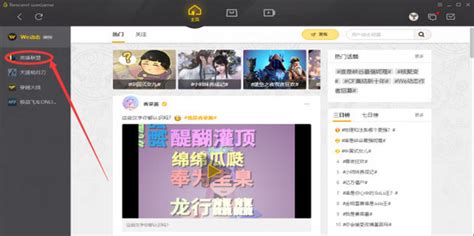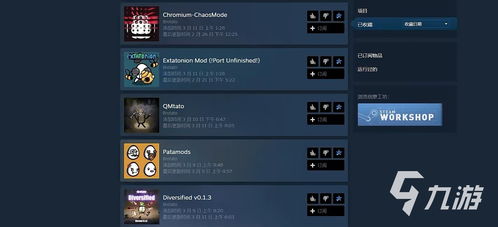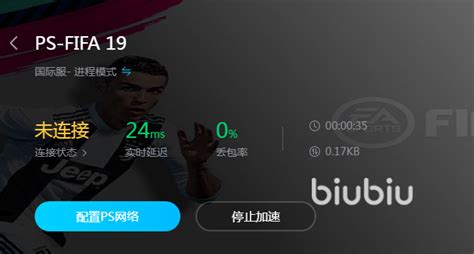冒险岛2启动后闪退怎么办?
冒险岛2启动闪退解决方法
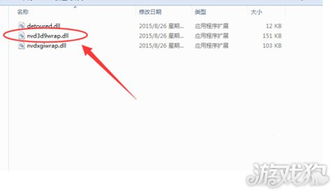
对于众多热爱冒险岛2的玩家来说,遇到游戏启动闪退的问题无疑是一件十分头疼的事情。这不仅影响了游戏体验,还可能导致玩家耗费大量时间和精力来寻找解决方法。为了帮助大家解决这个问题,本文将详细介绍几种常见的冒险岛2启动闪退解决方法,希望能帮助到各位玩家。
一、兼容性调整
1. Windows系统兼容性设置
冒险岛2在某些Windows系统上可能会因为兼容性问题而导致闪退。此时,玩家可以尝试调整游戏的兼容性设置。具体操作步骤如下:
右键点击冒险岛2的快捷方式或游戏可执行文件(.exe),选择“属性”。
在弹出的窗口中,点击“兼容性”选项卡。
在“以兼容模式运行这个程序”前打勾,然后选择一个较旧的Windows版本(如Windows 7或Windows 8)。
点击“应用”并“确定”,然后尝试重新运行游戏。
2. 以管理员身份运行
有时,权限问题也会导致游戏闪退。玩家可以尝试以管理员身份运行游戏来解决这个问题。操作步骤如下:
右键点击冒险岛2的快捷方式或游戏可执行文件(.exe),选择“以管理员身份运行”。
二、显卡驱动调整
1. 修改Nvd3d9wrap.dll文件名
对于一些N卡用户,游戏闪退可能是由显卡驱动文件夹中的nvd3d9wrap.dll文件导致的。解决这个问题的方法是将该文件名稍作修改。具体操作步骤如下:
打开C盘,找到“Program Files (x86)”文件夹。
在“Program Files (x86)”文件夹中,找到“NVIDIA Corporation”文件夹。
打开“NVIDIA Corporation”文件夹,找到“coprocmanager”文件夹。
在“coprocmanager”文件夹中,找到“nvd3d9wrap.dll”文件。
将“nvd3d9wrap.dll”文件名改为“nvd3d9wrap2.dll”或其他任意名称。
完成以上操作后,重新启动游戏。
2. 更新或回滚显卡驱动
显卡驱动版本过旧或过新都可能导致游戏闪退。玩家可以尝试更新或回滚显卡驱动来解决这个问题。具体操作步骤如下:
打开显卡制造商的官方网站(如NVIDIA或AMD)。
在网站上找到与自己显卡型号相匹配的最新驱动程序。
下载并安装驱动程序,按照提示完成安装过程。
重新启动计算机,然后尝试运行游戏。
如果更新驱动程序后问题仍未解决,玩家也可以尝试回滚到旧版本的驱动程序。在设备管理器中找到显卡设备,右键点击选择“属性”,然后在“驱动程序”选项卡中点击“回滚驱动程序”按钮。
3. 重新下载并安装DirectX
DirectX是Windows系统中用于支持多媒体和游戏的重要组件。有时,DirectX组件损坏或缺失也会导致游戏闪退。玩家可以尝试重新下载并安装DirectX来解决这个问题。具体操作步骤如下:
打开Microsoft官方网站,下载最新版本的DirectX安装包。
双击安装包,按照提示完成安装过程。
重新启动计算机,然后尝试运行游戏。
三、系统升级与设置
1. 升级操作系统
某些情况下,操作系统版本过旧也会导致游戏闪退。特别是对于还在使用Windows 7或更早版本操作系统的玩家,建议升级到Windows 10。虽然这可能需要一些时间和努力来适应新系统,但Windows 10在兼容性和性能方面都有很大的提升,能够减少游戏闪退的可能性。
2. 关闭不必要的后台程序
后台运行的程序可能会占用系统资源,导致游戏闪退。玩家可以在任务管理器中关闭不必要的后台程序,释放系统资源。具体操作步骤如下:
按下Ctrl+Shift+Esc键或右键点击任务栏选择“任务管理器”。
在任务管理器中,查看哪些程序正在运行,并关闭不需要的程序。
重新启动游戏,查看是否还会出现闪退问题。
3. 调整电源管理设置
某些笔记本电脑玩家可能会遇到由于电源管理设置不当而导致游戏闪退的问题。玩家可以尝试调整电源管理设置,确保在游戏运行时电源供应充足。具体操作步骤如下:
打开控制面板,选择“硬件和声音”下的“电源选项”。
在电源选项窗口中,选择一个高性能的电源计划(如“高性能”或“平衡”)。
如果使用的是笔记本电脑,还可以确保在电池模式下也能提供足够的性能。
四、其他常见问题及解决方法
1. 游戏文件损坏
游戏文件损坏或缺失也可能导致游戏闪退。玩家可以尝试验证游戏文件的完整性来修复这个问题。具体操作步骤如下:
打开游戏平台(如Steam或WeGame)。
在游戏库
- 上一篇: 仙之侠道2七章怎么过?攻略详解
- 下一篇: 3分钟速成!希腊女神级晚宴盘发,一根发带轻松搞定
-
 玩LOL英雄联盟时闪退怎么办?资讯攻略10-30
玩LOL英雄联盟时闪退怎么办?资讯攻略10-30 -
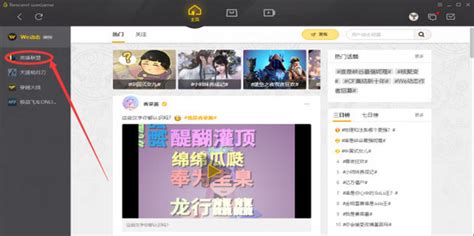 LOL更新后游戏界面闪退解决方案资讯攻略11-08
LOL更新后游戏界面闪退解决方案资讯攻略11-08 -
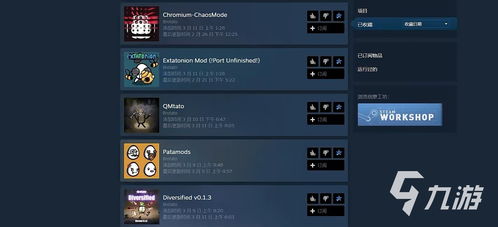 如何解决《欲望格斗2》应用程序遇到的错误问题?资讯攻略12-05
如何解决《欲望格斗2》应用程序遇到的错误问题?资讯攻略12-05 -
 iPad看Bilibili视频闪退?这些方法教你轻松解决!资讯攻略11-05
iPad看Bilibili视频闪退?这些方法教你轻松解决!资讯攻略11-05 -
 《地牢猎手4》老是闪退怎么办?详细解决办法教程资讯攻略11-09
《地牢猎手4》老是闪退怎么办?详细解决办法教程资讯攻略11-09 -
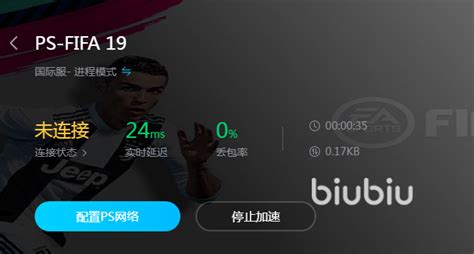 FIFA14游戏频繁停止工作或闪退怎么办?资讯攻略11-16
FIFA14游戏频繁停止工作或闪退怎么办?资讯攻略11-16